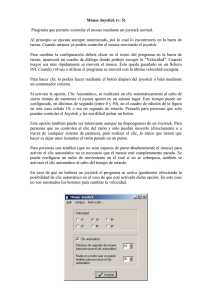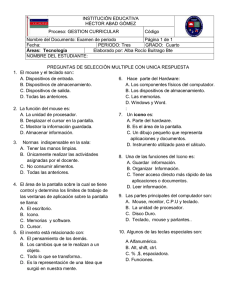Joystick - Mouse USB manejado por la cabeza u
Anuncio
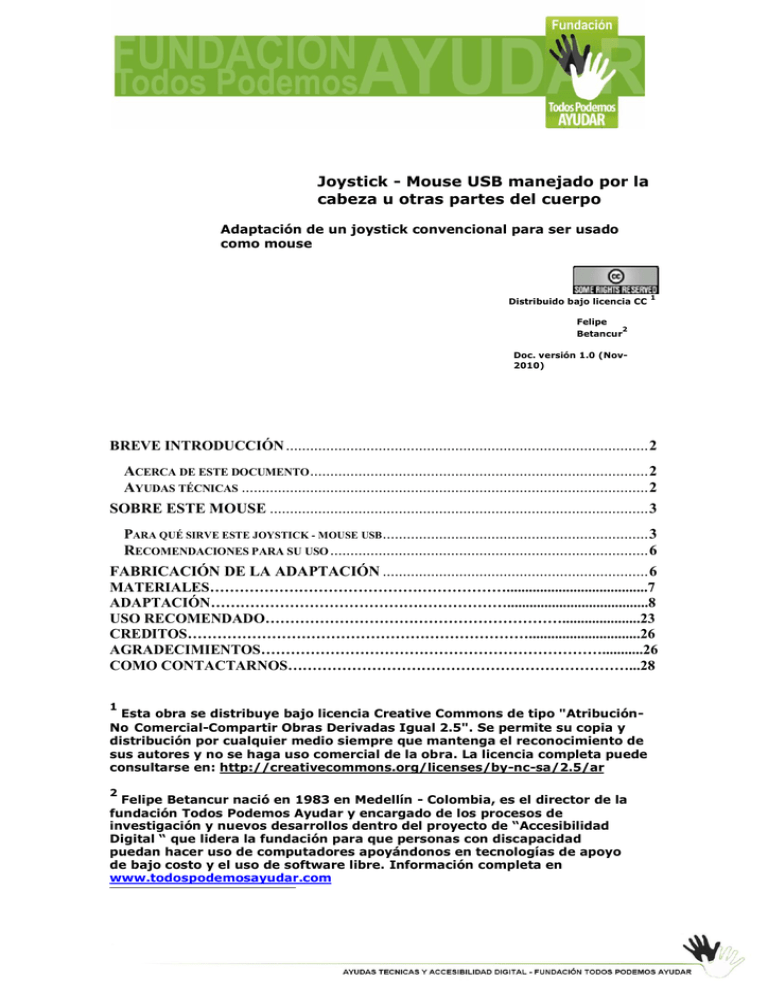
Joystick - Mouse USB manejado por la cabeza u otras partes del cuerpo Adaptación de un joystick convencional para ser usado como mouse Distribuido bajo licencia CC 1 Felipe 2 Betancur Doc. versión 1.0 (Nov2010) BREVE INTRODUCCIÓN .......................................................................................... 2 ACERCA DE ESTE DOCUMENTO .................................................................................... 2 AYUDAS TÉCNICAS ..................................................................................................... 2 SOBRE ESTE MOUSE .............................................................................................. 3 PARA QUÉ SIRVE ESTE JOYSTICK - MOUSE USB .................................................................. 3 RECOMENDACIONES PARA SU USO ............................................................................... 6 FABRICACIÓN DE LA ADAPTACIÓN .................................................................. 6 MATERIALES……………………………………………………......................................7 ADAPTACIÓN……………………………………………………......................................8 USO RECOMENDADO…………………………………………………….....................23 CREDITOS……………………………………………………………..............................26 AGRADECIMIENTOS……………………………………………………………...........26 COMO CONTACTARNOS……………………………………………………………...28 1 Esta obra se distribuye bajo licencia Creative Commons de tipo "AtribuciónNo Comercial-Compartir Obras Derivadas Igual 2.5". Se permite su copia y distribución por cualquier medio siempre que mantenga el reconocimiento de sus autores y no se haga uso comercial de la obra. La licencia completa puede consultarse en: http://creativecommons.org/licenses/by-nc-sa/2.5/ar 2 Felipe Betancur nació en 1983 en Medellín - Colombia, es el director de la fundación Todos Podemos Ayudar y encargado de los procesos de investigación y nuevos desarrollos dentro del proyecto de “Accesibilidad Digital “ que lidera la fundación para que personas con discapacidad puedan hacer uso de computadores apoyándonos en tecnologías de apoyo de bajo costo y el uso de software libre. Información completa en www.todospodemosayudar.com Página 2 de 30 Breve Introducción Acerca de este documento El objeto de este documento es describir el procedimiento y los materiales necesarios para adaptar un joystick de computadora, de manera que pueda ser utilizado con la cabeza u otras partes del cuerpo según el tipo de discapacidad del usuario. La idea de este desarrollo 100% colombiano, surge al ver los altos costos de importación de herramientas de apoyo comerciales, por lo cual luego de un proceso de investigación, conocimos la adaptación casera realizada por Sergio Ruau, y Antonio Sacco (Adaptaron un mouse óptico para ser manejado con el pie). En la descripción del proyecto invitaban a hacer adaptaciones propias y mejoras al modelo, lo cual nos inspiro en la fundación al desarrollo del Joystick - Mouse USB. Nos apoyamos en la guía desarrollada por Antonio Sacco wwww.antoniosacco.net para traer este tutorial al publico agregando la información de este desarrollo, el cual queremos dar a conocer para el beneficio de las comunidades asistentes a salas de acceso publico y usuarios desde sus equipos particulares. Felipe Betancur de la Fundación Todos Podemos Ayudar, es el desarrollador de este primer diseño y quien redacto las instrucciones paso a paso. Es importante aclarar que para esta adaptación, a diferencia de otras, no necesitas conocimientos en electrónica ni herramientas especiales. Mas información sobre este y otros desarrollos, puede encontrarse en la pagina web www.todospodemosayudar.com Ayudas técnicas Las personas que, debido a una limitación física o sensorial, no pueden manejar los periféricos estándar de una computadora, suelen valerse de dispositivos llamados ayudas técnicas. Para muchas personas con discapacidad, la tecnología de apoyo es una condición para poder participar en la sociedad, acceder a la educación, al campo laboral y a las actividades culturales. La tecnología de apoyo forma parte de un proceso para obtener igualdad de oportunidades, participación e independencia. Las ayudas técnicas actúan como rampas digitales, tendiendo un puente entre el usuario y la computadora, y facilitando así, por ejemplo, escribir sin el teclado tradicional, o mover el puntero sin operar un mouse regular. Página 3 de 30 Estas adaptaciones pueden adquirirse en comercios especializados y sus precios son sumamente variados, pero para determinadas situaciones también es posible fabricarlas de manera casera con un bajo costo. Es el caso del Joystick - Mouse USB que describiremos aquí. Sobre este mouse Para qué sirve el Joystick - Mouse USB Con algo de práctica y el movimiento de la cabeza u otra parte del cuerpo, este dispositivo con el apoyo de aplicaciones especiales que también entregamos, permite controlar íntegramente las funciones del mouse de una computadora, incluyendo el clic principal y el secundario, arrastrar, y hacer scroll. También es posible escribir usando el teclado virtual que aparece en pantalla Con algo de práctica y el movimiento de la cabeza u otra parte del cuerpo, este dispositivo con el apoyo de aplicaciones especiales que también entregamos, permite controlar íntegramente las funciones del mouse de una computadora, incluyendo el clic principal y el secundario, arrastrar, y hacer scroll. También es posible escribir usando el teclado virtual que aparece en pantalla. La adaptación fue fabricada a partir de un joystick convencional, que debe ser desarmado, una parrilla para arepas, silicona caliente, destornillador, una navaja y una correa. Para aprovechar al máximo la adaptación que vamos a hacer, nos apoyaremos en 3 programas: MouseJoystick permite configurar el joystick para que funcione como mouse. Podremos mover el puntero en cualquier dirección, y activando el clic automático, nos permite hacer clic dejando el puntero quieto 1 segundo sobre el elemento sobre el cual queremos hacer clic. Con la aplicación Point-N-Click podrán seleccionar entre los diferentes tipos de clics del mouse (Clic izquierdo, clic derecho, doble clic, arrastrar). Para determinadas aplicaciones, como por ejemplo los navegadores, suele ser muy útil la función de "scroll", que también forma parte de la aplicación. Esto permitirá desenvolverse con total libertad dentro de las aplicaciones que requieran el uso del mouse. Página 7 de 30 Usando el dispositivo en conjunto con la aplicación Vkeyboard (teclado virtual en pantalla), podremos realizar cualquier tarea que necesite uso del teclado, como seria escribir en procesadores de texto, navegar en internet, y chatear. Desde la página http://www.todospodemosayudar.com en la sección de “Ayudas técnicas” pueden visualizar un video descriptivo que muestra la utilización de la adaptación. Recomendaciones para su uso El Joystick – Mouse USB debe ser colocado de manera que quede firme, y que al hacer uso del dispositivo, este no se desplace hacia delante ni en otra dirección. El diseño se hizo inicialmente para ser manejado con la cabeza, pero puede adaptarse para ser manejado con otras partes del cuerpo, según la necesidad del usuario. Fabricación de la adaptación La idea de esta adaptación es que el uso del joystick sea lo mas simple posible. Para lo cual quitaremos los botones de sobra, y ajustaremos el tamaño de la palanca de mando. Básicamente se explicará cómo hacer la adaptación, simplificando el uso del joystick solo para mover el puntero del mouse, y cómo usar los programas que ayudan a la configuración correcta para poder hacer los diferentes tipos de clic y manejar el teclado virtual. No necesitaras soldador, ni conocimientos de electrónica. Vale aclarar que la adaptación que se describe en este documento corresponde al primer prototipo que hemos fabricado, por lo que probablemente el usuario encuentre formas de mejorarlo, y en ese caso agradeceremos se ponga en contacto [email protected] para incorporar las mejoras en futuras versiones. Página 8 de 30 Los materiales necesarios son: 1 Joystick USB. 1 Correa de fácil ajuste. 1 Borrador o pelota de goma. 1 parrilla de arepas. Las herramientas necesarias son: Segueta, serrucho o herramienta de corte. Pistola de silicona y 2 barras. Destornillador Navaja Cuchillo o navaja. Ahora explicaremos el proceso para la adaptación: Página 8 de 30 1-Quitar los tornillos de la palanca de mando Página 9 de 30 2- Con la navaja cortar los cables de los botones que no usaremos. Página 10 de 30 3- Ya que el eje central de la palanca de mandos es muy largo, este dificulta el movimiento, por lo cual lo recortamos. Página 11 de 30 4- Quitamos los tornillos de la base. Página 12 de 30 5- Para mover el joystick aun se necesita aplica mucha fuerza en la dirección del movimiento, lo cual hace difícil el uso como mouse para usuarios con discapacidad. Para hacer mas fácil los movimientos, removemos con cuidado los 2 resortes de la base. Página 13 de 30 6- Tomamos el borrador o la pelota de goma, y con la navaja cortamos para que ajuste bien a la palanca de mandos del joystick. 7- La parrilla de arepas será el soporte, colocamos encima el joystick y doblamos la parrilla en el ángulo deseado. Página 15 de 30 Página 16 de 30 8- Con la pistola de silicona pegamos bien la parrilla la base del joystick. Página 17 de 30 9- La correa y la ajustamos alrededor del cuello. Página 18 de 30 10- Tomamos el joystick y lo ajustamos con la correa desde la parte inferior de este. Página 19 de 30 11- Ajustamos bien la correa para que la palanca de mandos quede en la posición mas cómoda para el usuario. Página 20 de 30 12- Ahora que terminamos la adaptación, debemos configurar el joystick, para lo cual entramos al panel de control en la opción Dispositivos de juego // Propiedades // Configuración // Calibrar. Ahí ya seguimos las instrucciones y tendremos el joystick configurado. Ahora procedemos a instalar los programas que encontraremos en la carpeta “Programas Joystick – Mouse USB”. Página 21 de 30 13- MOUSE JOYSTICK: Lo primero es hacer clic en “Mousejoystick.exe”, este programa nos permitirá emular el mouse desde el joystick, ósea el programa hace creer al computador que el joystick es un mouse interpretando los movimientos de los ejes como si fueran movimientos del mouse. La configuraciones muy simple, en al parte superior hay 6 opciones para modificar la velocidad en el movimiento del cursor, siendo 1 la mas lenta y 6 la mas rápida. Luego puedes seleccionar si activar el Clic Automático y el tiempo de demora, por defecto viene configurado para que cuando dejes el mouse quieto 1 segundo sobre algún elemento, este haga clic automáticamente. También si el usuario tiembla mucho, lo cual le dificulta dejar el puntero quieto sobre un elemento, puedes configurar el radio aceptable para que se puede temblar para que provoque el clic automático. Debemos activar esta aplicación cada vez que deseemos usar el Joystick – Mouse USB. Página 22 de 30 14- POINT-N-CLICK: con esta aplicación podrán seleccionar entre los diferentes tipos de clics del mouse (Clic izquierdo, clic derecho, doble clic, arrastrar). Para instalar el programa, hacemos clic en “PNCSetup.exe” seguimos los pasos de instalación, y este nos creara una carpeta en Inicio//Programas//Point-N-Click. Cada vez que deseemos usar el programa, seguimos esa ruta y encontramos el ejecutable como Point-NClick virtual Mouse, también podemos crear un acceso directo al escritorio. Este programa también tiene la opción de clic automático al dejar el curso quieto sobre el elemento que deseamos activar; por lo cual si deseamos podemos desactivar esa opción en el Joystick Mouse y manejar los clics con esta aplicación. El programa es muy intuitivo, al abrirlo van a ver el primer dibujo del mouse con el clic izquierdo resaltado, al poner 1-2 segundos el cursor sobre este elemento el clic derecho quedara seleccionado, de igual forma si queremos pasar al clic derecho vamos al segundo grafico y este se activara como modo de clic seleccionado. En la segunda fila están el clic izquierdo y clic derecho para arrastrar, ósea clic sostenido. Y en la tercera fila encontramos como primer grafico el mouse con el numero2, el cual se usa para el doble clic. Esa es la explicación de los clics básicos, pro como pueden ver hay otras opciones mas que pueden ayudarles con los clics. Página 23 de 30 15- VIRTUAL KEYBOARD: Es un teclado virtual en pantalla, podremos realizar cualquier tarea que necesite uso del teclado, como seria escribir en procesadores de texto, navegar en internet, y chatear. Una gran ventaja de este teclado virtual en relación a otros es que tiene texto predictivo, al escribir las primeras de letras de una palabra, nos saldrán varias opciones de la posible palabra completa, lo cual nos permite reducir el numero de clics hasta en un 80%. Para instalarlo hacemos clic en “virtualkeyboard20setup.exe” y seguimos el proceso de instalación. Luego debemos traducirlo a español, lo cual se hace automáticamente instalando el archivo “Spanish-Mexican.exe”. Se creara una carpeta en Inicio//Programas//VirtualKeyboard. Cada vez que deseemos usar el programa, seguimos esa ruta y encontramos el ejecutable como VirtualKeyboard. Usarlo es muy fácil, teniendo activado el clic automático de alguno de los programas explicados anteriormente, simplemente dejamos el cursor sobre la tecla que deseamos presionar y el clic se hace automáticamente. Podremos usarlo en cualquier aplicación en la cual necesitaríamos introducir texto o números con el teclado tradicional. Página 24 de 30 Uso recomendado: No solo podemos manejar el mouse con el mentón, como vemos en las fotos, puede manejarse con otras partes del cuerpo, de ahí ya todo depende de la creatividad del personal de apoyo, que se encargue de reajustar el soporte para qué el control del dispositivo se haga cómodamente. Página 25 de 30 Página 26 de 30 Página 27 de 30 Creditos: Felipe Betancur – Idea de la adaptación, diseño y desarrollo del prototipo, investigación de los programas que mejor complementan al dispositivo. Redacción de las instrucciones contenidas en esta guía. Grabación y edición del video y las fotos incluidas. - La inspiración para este desarrollo, surge del invento del Mouse Optico de Pie por Antonio Sacco wwww.antoniosacco.net quien desarrollo un tutorial detallado de esa adaptación, y ese mismo texto lo usamos como punto de partida para el tutorial paso a paso del Joystick – Mouse USB. Los 3 programas incluidos son freeware, de libre distribución. Los créditos de cada programa son de cada desarrollador: -Virtual Keyboard: http://robotica.udl.cat -Mouse Joystick: http://www.xtec.es/ -Point-N-Click: http://www.polital.com/pnc/ Agradecimientos: Quiero aprovechar la publicación de este documento, para agradecer a las instituciones y personas que nos han guiado apoyado por tantos años en este proceso de emprendimiento y aprendizaje sobre discapacidad, gracias a ustedes y su motivación es que desarrollos como este se hacen posibles y que la fundación todos Podemos Ayudar, día a día va creciendo. Página 28 de 30 Verónica Arango – Directora de Proyectos de la fundación Oscar Betancur – Directora Administrativo de la fundación María Eugenia Duran – Asesora en salud de la fundación Adriana Betancur - Trabajadora Social Margarita Rosa Posada Parque del Emprendimiento Cultura E Ciudad E Converse Consulting Comfama Crea Empresa – España Adrian Rodriguez – Seiton Catalina Zulauga Universidad De Envigado Alcaldia Envigado Concejo de Medellin Gobernación de Antioquia Página 29 de 30 Periodico el Flash Periodico Gente Periodico El Colombiano Periodico El Tiempo Periodico El Mundo Periodico Qhubo Periodico La Piedra Telemedellin Teleantioquia Cosmovision Canal UNE Sociedad Antioqueña de Ingenieros S.A.I. Red Accesible(EPM, Comfenalco, Neurologico Antioquia, SignarMedia, Alcaldia Medellin) Corporación Pequeñas Personas Latinas Corporación Luz del alma Metro de Medellin Junta de acción comunal, madres comunitarias y lideres Barrio La Sierra *Y a todos los amigos y demás personas o instituciones que nos han colaborado. Como Contactarnos: Si tiene alguna duda o comentario sobre esta adaptación, o esta interesado en cotizar nuestro servicio de Accesibilidad Digital con el cual adaptamos salas de computadores de acceso publico para que puedan ser usadas pro personas con diferentes tipos de discapacidad; Puede contactarnos: Página 30 de 30 Fundación Todos Podemos Ayudar Correo electrónico: [email protected] Web: www.todospodemosayudar.com Felipe Betancur – Director General Telefono (57)(4) 3527576 Celular: (57) 3006000144 Medellin - Colombia Distribuido bajo licencia CC Esta obra se distribuye bajo licencia Creative Commons de tipo "Atribución-No Comercial-Compartir Obras Derivadas Igual 2.5". Se permite su copia y distribución por cualquier medio siempre que mantenga el reconocimiento de sus autores y no se haga uso comercial de la obra. La licencia completa puede consultarse en: http://creativecommons.org/licenses/by-nc-sa/2.5/ar